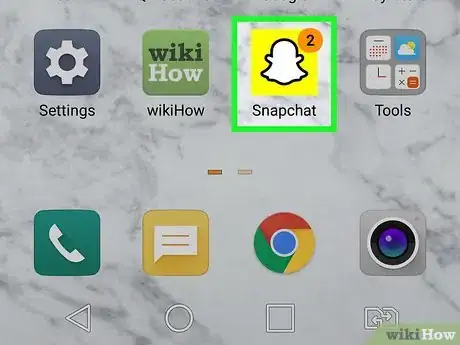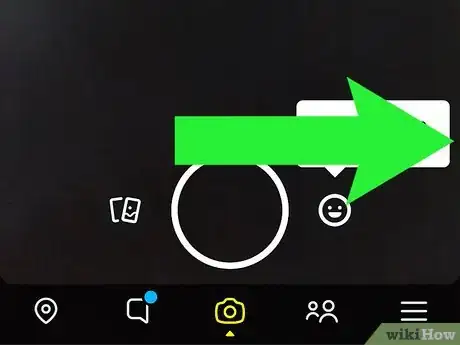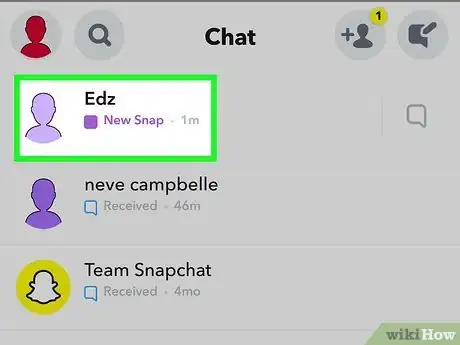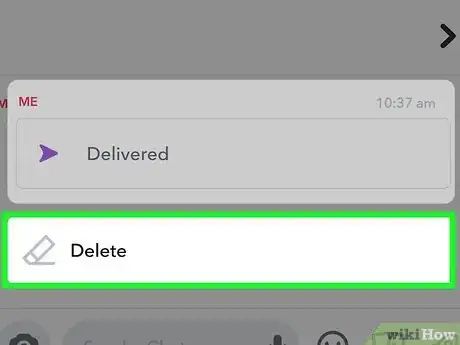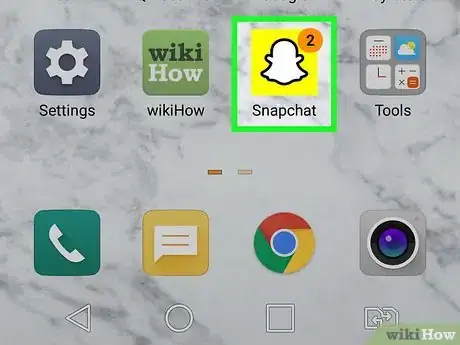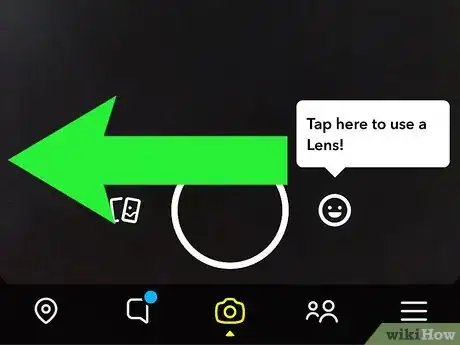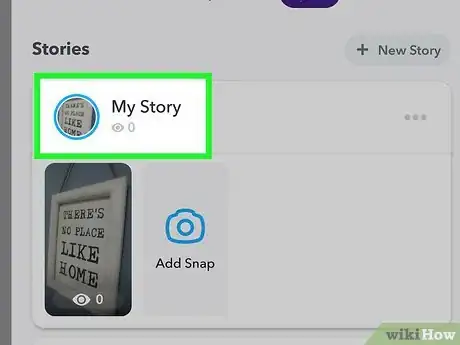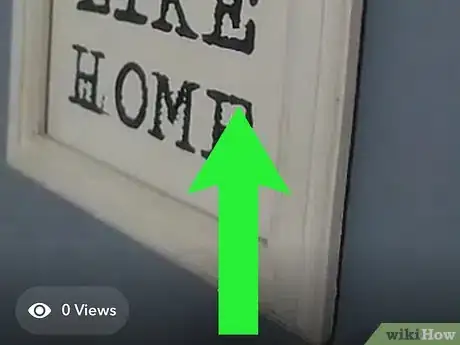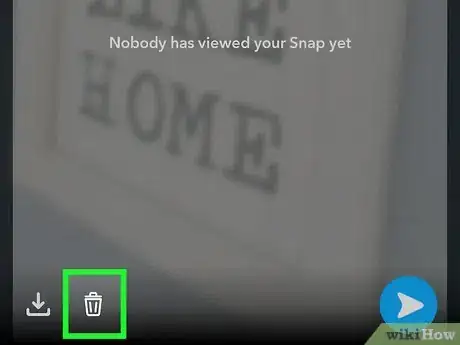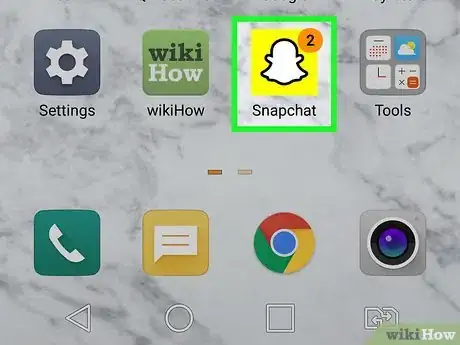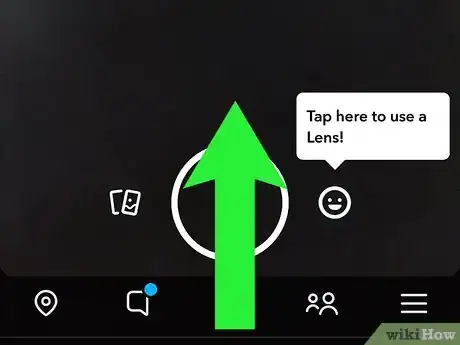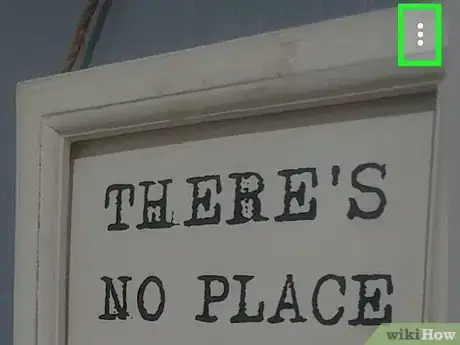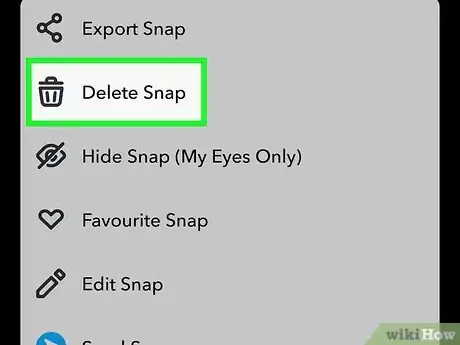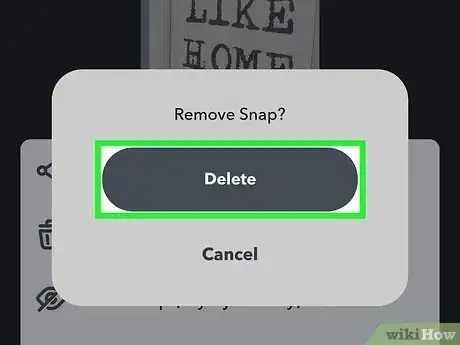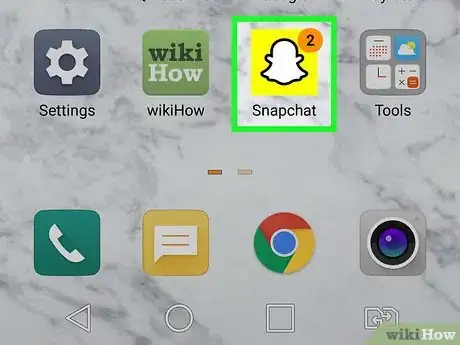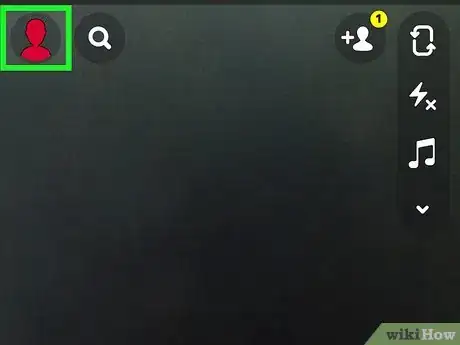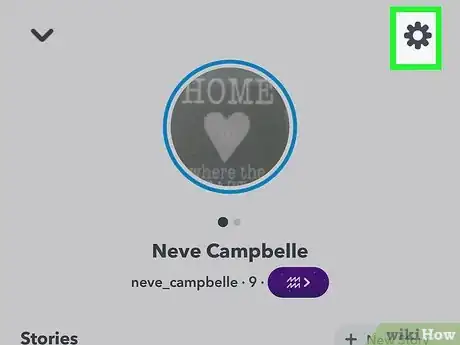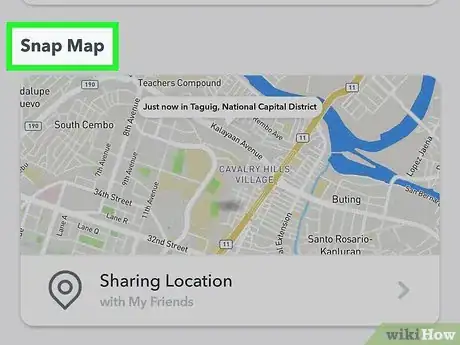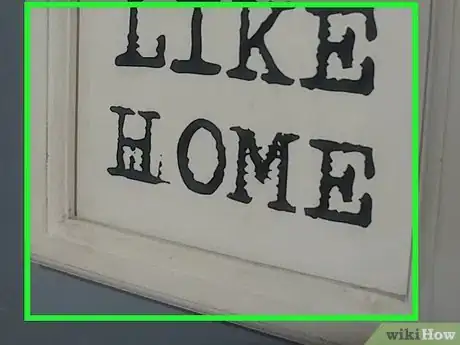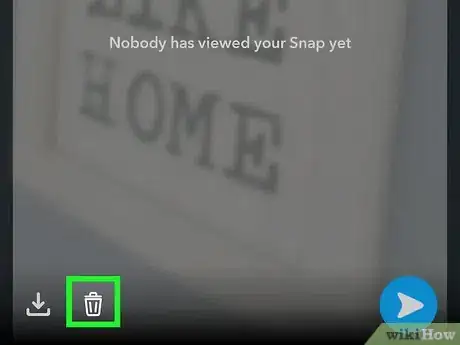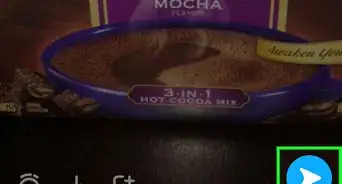Este artículo fue coescrito por Nicole Levine, MFA. Nicole Levine es una escritora y editora de tecnología en wikiHow. Tiene más de 20 años de experiencia creando documentación técnica y liderando equipos de soporte en las principales empresas de alojamiento web y software. Asimismo, Nicole tiene una maestría en Escritura Creativa de la Universidad Estatal de Portland, y da clases de composición, escritura de ficción y creación de revistas en varias instituciones.
Este artículo ha sido visto 428 437 veces.
Una de las mejores cosas de Snapchat es que las fotos y los videos que envías se autodestruyen después de que los destinatarios los ven. Sin embargo, ¿qué pasaría si has compartido un mensaje que te arrepientes de compartir y aún no se ha eliminado? Con este artículo, aprenderás a eliminar lo que sea que hayas compartido en cualquier lugar de Snapchat, incluido aquello que aún no ha sido visto por sus destinatarios. Además, aprenderás a eliminar mensajes de Snapchat en un Android, iPhone o iPad.
Pasos
Método 1
Método 1 de 4:Eliminar mensajes en un chat
-
1Abre la aplicación Snapchat. Esta tiene un ícono de fantasma amarillo y blanco en la pantalla de inicio o la lista de aplicaciones.
- Si el destinatario ya vio el mensaje, este se eliminará de forma automática.[1]
- Todos los mensajes sin abrir se eliminarán de forma automática después de 30 días.
-
2Desliza el dedo hacia la derecha hacia la pantalla de chats. De esta manera, verás todas tus conversaciones.
-
3Toca el chat con el mensaje que deseas eliminar. Puedes eliminarlo en un chat individual o grupal.
- Las demás personas en el chat podrán ver que has eliminado el mensaje, aunque ya no podrán enterarse de su contenido.[2]
-
4Toca y mantén presionado el mensaje y selecciona Eliminar. De esta manera, eliminarás el mensaje de la conversación y los servidores de Snapchat.
- Si alguien guardó el mensaje en el chat como medio, también se eliminará en ese lugar.
Método 2
Método 2 de 4:Eliminar elementos en las historias
-
1Abre la aplicación Snapchat. Esta tiene un ícono de fantasma amarillo y blanco en la pantalla de inicio o la lista de aplicaciones.
- Los mensajes se eliminan de forma automática de la historia después de 24 horas.[3] Si no ves el mensaje que estás buscando, entonces ya se ha eliminado.
-
2Desliza el dedo hacia la izquierda en la pantalla de la cámara. De esta manera, abrirás la página de Historias.
-
3Toca en Mi historia. Esta opción se ubica en la parte superior de la pantalla. Al tocarla, se reproduce el primer mensaje en tu historia.
-
4Desliza el dedo hacia arriba en el mensaje que deseas eliminar. Aparecerán algunas opciones.
-
5Toca el icono de la papelera. De esta manera, eliminarás el mensaje de tu historia.
Método 3
Método 3 de 4:Eliminar recuerdos
-
1Abre la aplicación Snapchat. Esta tiene un icono de fantasma amarillo y blanco en la pantalla de inicio o la lista de aplicaciones.
-
2Desliza el dedo hacia arriba en la pantalla de la cámara. De esta manera, abrirás la página de recuerdos.
-
3Toca el elemento que deseas eliminar. De esta manera, se mostrará la foto o el video.
-
4Toca los 3 puntos verticales ⋮. Esta opción se ubica en la esquina superior derecha para expandir un menú.
-
5Toca la opción Eliminar mensaje en el menú. Luego, aparecerá un mensaje de confirmación.
-
6Toca Eliminar mensaje nuevamente para confirmar la acción. Ahora, el mensaje se eliminará de tus recuerdos.
Método 4
Método 4 de 4:Eliminar elementos de Snap Map o Spotlight
-
1Abre la aplicación Snapchat. Este tiene un ícono de fantasma amarillo y blanco en la pantalla de inicio o la lista de aplicaciones.
- Utiliza este método para eliminar los mensajes que has enviado a Spotlight o que has guardado en Snap Map.
-
2Toca el icono de tu perfil. Este se ubica en la esquina superior izquierda de la pantalla para abrir tu perfil.
-
3Toca el icono de ajustes. Este se ubica en la esquina superior derecha de tu perfil.[4]
-
4Desplázate hacia abajo y toca en Spotlight & Snap Map. Se ubica hacia el final del menú. Aparecerá una lista de mensajes compartidos en Snap Map o Spotlight.
-
5Toca el mensaje que deseas eliminar. Al hacerlo, se reproducirá el video o se mostrará la foto.
-
6Toca el icono de la papelera. De esta manera, eliminarás el mensaje de Snap Map o Spotlight.
- El mensaje también se eliminará de las tarjetas de contexto y de búsqueda de Snapchat.
Consejos
- Alguien podría tomar una captura de pantalla o una foto de tu mensaje antes de que lo elimines, por lo que es mejor que elimines cuanto antes las fotos vergonzosas de tu historia.